Просто начните печатать на клавиатуре на стартовом экране Windows 8 для того, чтобы быстро найти или запустить приложение.
Дополнительные приложения (которые обычно располагаются в меню Пуск) можно отыскать, нажав на кнопку "Search".
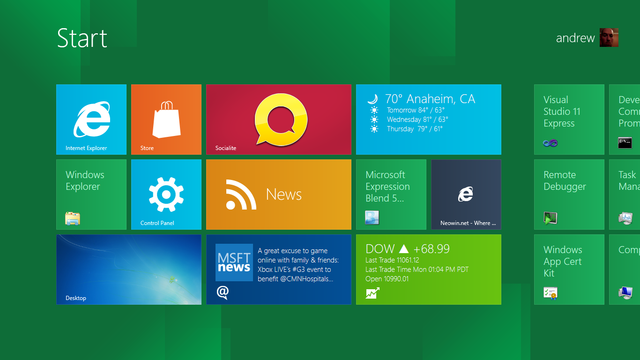
Список новых горячих клавиш:
- WIN + Q - поиск приложений
- WIN + W - поиск настроек
- WIN + F - поиск файлов
- WIN + I - открывает меню настроек
- WIN + O - блокирует положение экрана
- WIN + C - вызывают простое меню "Пуск" и выводит время/дату
Большинство старых сочетаний тоже работают: например, WIN + D переключает на рабочий стол, WIN + R открывает апплет "Run", WIN + L блокирует экран, WIN + E открывает окно WIndows Explorer.
В режиме мыши открыть меню с клавишами быстрого доступа можно, переместив мышь в нижний левый край.
В режиме мыши щелчок правой кнопкой активирует опции приложения.
На клавиатуре можно использовать навигационные стрелки и кнопки Page up/down, чтобы выбрать тайл. Нажатие на Enter запускает его, кнопка "Menu" - выбирает.
Включите режим "High contrast" (Control panel -> Ease of Access), чтобы увидеть темную тему стартового экрана:
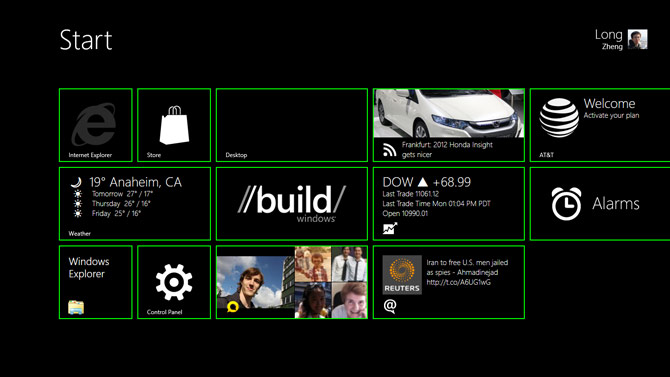









Комментарии (0)